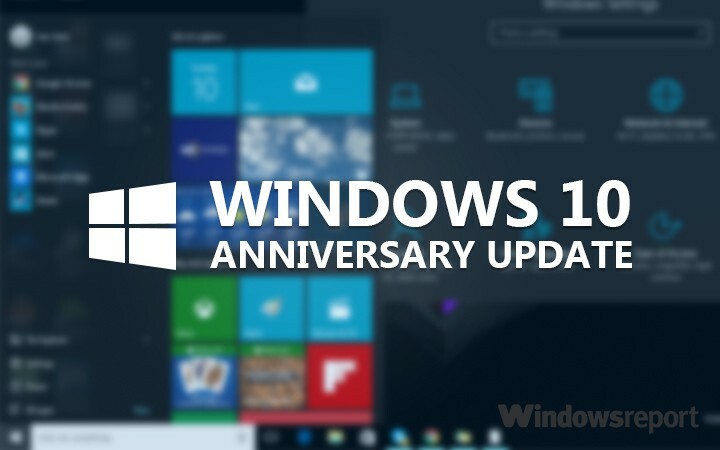
Kui te ei saa otsustada, kas seda teha või mitte minge üle Windows 10-le ja ei taha kasutamata jätta võimalust Microsofti installida uusim operatsioonisüsteem tasuta, meil on teile hea uudis: Windows 10 saate endiselt tasuta hankida ka pärast 29. juulit.
Microsoft teatas, et kasutajad, kes otsustavad minna üle Windows 10-le pärast 29. juulit peab välja kooruma Paki eest 119 dollarit. Kui aga liigute kiiresti, saate ka minge üle Windows 10-le kui soovite tasuta. Selle teostamiseks vaadake meie allolevaid näpunäiteid.
Kuidas saada Windows 10 pärast 29. juulit tasuta
- Varundage KÕIK oma failid. Kuna see protsess hõlmab tehase lähtestamist, varundage kõik oma failid, et saaksite kõik hiljem taastada.
- Loo taasteketasmis võimaldab teil Windowsi installida tootenumbri abil.
Windows 7 puhul:
- Leidke oma tootevõti. Kui ostsite Windows 7 oma arvutisse või sülearvutisse eelinstallitud, leiate tootenumbri, mis on trükitud kleebisele sülearvuti põhjast / torni tagant. Kui ostsite Windows 7 poest on võti tavaliselt saadaval DVD-ümbrises või saadud kinnitusmeilis.
- Külastage veebisaiti Windows 7 allalaadimissait. Niikaua kui teil on tootenumber, saate Windows 7 alla laadida ketta pildifail või ISO. Fail on mitu gigabaiti ja selle allalaadimise lõpuleviimiseks võib kuluda mõni minut. Valige soovitud Windowsi versioon - 32- või 64-bitine - ja laadige see alla.
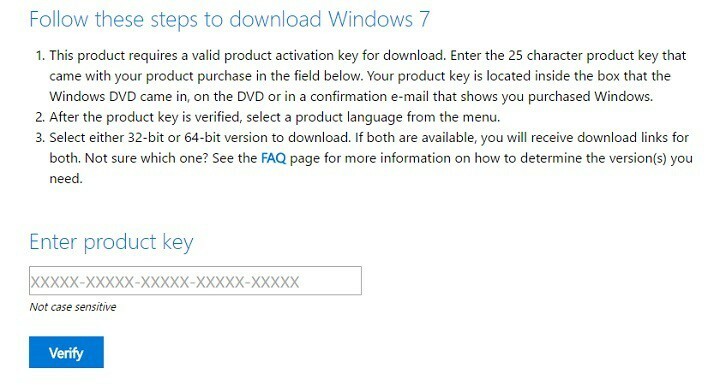
- Laadige alla ja installige Windowsi DVD / USB allalaadimise tööriist Microsoftilt. See tasuta programm võimaldab teil luua käivitatava DVD või USB-draivi, mis sisaldab Windows 7 ISO-faili.
- Sisestage tühi DVD või 4 GB USB-draiv. The USB-mäluseade peab olema vähemalt 4 GB suur. Veenduge, et teil poleks olulisi faile salvestatud, kuna kõik andmed kustutatakse.
- Käivitage Windowsi DVD / USB allalaadimise tööriist ja laadige oma ISO-fail.
- Järgi juhiseid plaadi või USB-draivi loomiseks. Selle lõpuleviimine võib võtta veidi kauem aega, kuid kui see on valmis, on teil olemas täiesti toimiv Windows 7 installiplaat.
Windows 8.1 jaoks
Sa võid kasutada Microsofti meediumiloome tööriist OS-i puhta versiooni saamiseks.
3. Nüüd saate uuemale versioonile üle minna Windows 10-le. Kui ostate Windowsi koopia, olete selle Windowsi litsentsi omanik. Õnneks on Windowsi litsents seotud masinaga, mis tähendab, et kui uuendate Windows 10-le, on teil Windows 10 litsents seotud teie arvutiga. See on nii lihtne.
4. Taastage algne OS loodud taasteketta abil. Selleks võite kasutada ka lihtsat meetodit: minge aadressile Seaded > Värskendamine ja turvalisus > Taastumine. Kuid see lahendus töötab ainult sees 30 päeva pärast täiendamist Windows 10-le. 30 päeva pärast peate kasutama oma taasteketast.
Veelkord seob Windows 10 uuendusprotsess teie arvutiga Windows 10 litsentsi, mis tähendab, et te ei vaja tulevaste installide jaoks aktiveerimisvõtit.
Jah, tasuta! See täienduspakkumine on mõeldud Windows 10 täisversioonile, mitte prooviversioonile. Vaja on 3GB allalaadimist; Kehtida võivad Interneti-ühenduse tasud. Selle tasuta pakkumise kasutamiseks peate ühe aasta jooksul pärast kättesaadavust üle minema Windows 10-le. Kui olete täiendanud, on teil selles seadmes tasuta Windows 10.
Windows 10 täienduspakkumine kehtib kvalifitseeritud ja ehtsate Windows 7 ja Windows 8.1 seadmete, sealhulgas juba teile kuuluvate seadmete jaoks.
Kas olete nõus andma Windows 10-le võimaluse? Kui jah, siis kiirustage, sest kell tiksub!
SEOTUD LOOD, mida peate kontrollima:
- Windows 10 värskendus KB3176925 lihvib süsteemi aastapäeva värskenduse jaoks
- 2. augustil kavandatud Windows 10 aastapäeva värskendus: millised on selle täiustused?
- Windows 10 aastapäeva värskendus levib lainetena

